如何变出一块电脑的「第二显示器」,macOS 和 Windows10 都可以试试
Posted 效率火箭
tags:
篇首语:本文由小常识网(cha138.com)小编为大家整理,主要介绍了如何变出一块电脑的「第二显示器」,macOS 和 Windows10 都可以试试相关的知识,希望对你有一定的参考价值。

(1)一边屏幕上 微信/邮件,一边屏幕上处理工作应用
(2)一边屏幕上 参照资料,一边屏幕上Word写作
(3)一边是源文件夹,一边是目标文件夹,互相拷贝文件对比时
操作系统原生篇

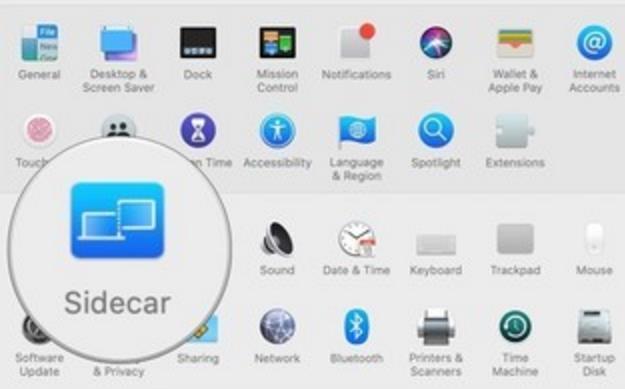
在「偏好设置」下,可以找到 随航 Sidecar 选项
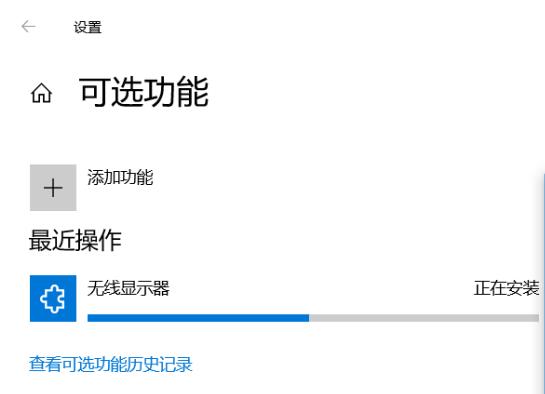
第三方工具
Duet Display
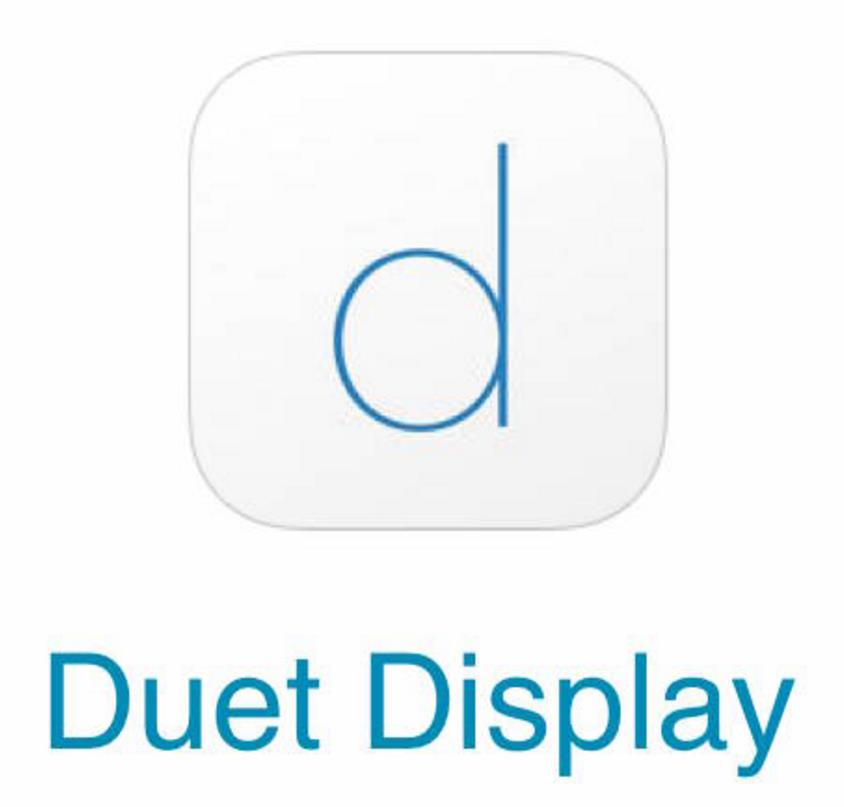
这款工具 App 我们以前介绍过, 非常成熟,提到这个话题,我们总是要拿出「Duet Display」来说一下。
Duet Display 是前苹果工程师开发的,在苹果推出「随航」之前,Duet Display 已经是市面上几乎最好的「第二屏」应用。即使,在苹果亲自动手抢饭碗,除了「Sidecar」功能能,Duet Display 仍旧很受欢迎。
而且,和「随航」相比,Duet Display 很好的补充了 以下几个功能:
1. 支持 更旧的Mac设备
2. 支持 Windows 设备
3. 支持 安卓平板 设备
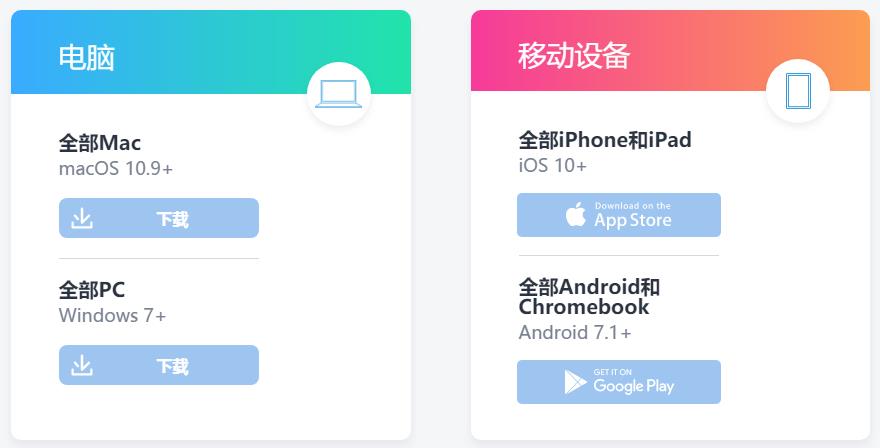
这样一来,Duet Display 和「随航」就产生了差异。
而且,火箭君实践下来,Windows 设备上,Duet Diaplay 表现一样很出色。日常工作使用绰绰有余。
SpaceDesk

这是一个来自德国的「硬核」工具,通过有线/无线连接的方式,将我们的 PC/苹果/安卓设备 作为「第二屏幕」使用。
为什么说是「硬核」工具? 这款工具非常专业,「第二屏幕」只是一个小应用方向,最终可以运用 SpaceDesk 组建一个「显示屏墙」。另外,官方还提供两次开发的SDK。感觉这更多的是给专业用户,或工业领域的应用。
更加匪夷所思的是,这个「第二屏幕」不仅可以是一个实体设备,也可以是一个浏览器。
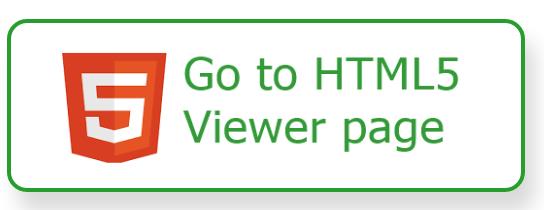
总体来说,这家的工具偏重广泛的技术应用领域,没有 DuetDisplay 成熟,实效如何有待更进一步观察。
最后
归根结底,最流畅的「第二屏幕」体验还是准备一块真的屏幕。
如果觉得购置一块大尺寸显示器太占地方,而且预算不够。也可以考虑直接购买一块 便携式的小屏幕 放在自己的电脑设备或笔记本边上。既不占地方,也不费钱。目前即使支持 4K 60Hz 的小屏幕也已经很常见,有不少「第二屏幕」甚至支持触摸。

因为,这不是洽饭贴,就不放品牌了
淘宝一搜有一堆一堆
总之,iPad也好,吃灰的笔记本也好,便携式显示器也好,大家选择一块自己喜欢的就行。最后,如果有好的效率应用,欢迎推荐给火箭君哦!
相关文章
以上是关于如何变出一块电脑的「第二显示器」,macOS 和 Windows10 都可以试试的主要内容,如果未能解决你的问题,请参考以下文章
如何在VMware上安装macOS Sierra 10.12
如何把一台正在运行的WINDOWS系统克隆到一块全新的硬盘上?如何更改系统的SID号?硬件配置信息?